Opera VPN هو منتج VPN مجاني مدمج ، ومتاح فقط على متصفح الويب Opera. لسوء الحظ ، حتى بالنسبة للخدمة المجانية ، تقدم Opera VPN مستوى ضعيفًا من الدعم ، مع عدم وجود موضوعات مساعدة خاصة بخدمة VPN الخاصة بهم. إذا كنت تعاني من مشكلة مع Opera VPN ، فقد تساعدك هذه الإصلاحات السريعة في حل المشكلة.
قم بإيقاف تشغيله وتشغيله مرة أخرى
يمكن أن يعمل هذا الحل البسيط غالبًا مع العديد من المشكلات ، فحاول إيقاف تشغيل VPN ثم أعد تشغيله مرة أخرى النقر فوق رمز VPN على يسار شريط البحث ، ثم النقر فوق شريط التمرير من "تشغيل" إلى "إيقاف" والعودة مرة أخرى تكرارا.
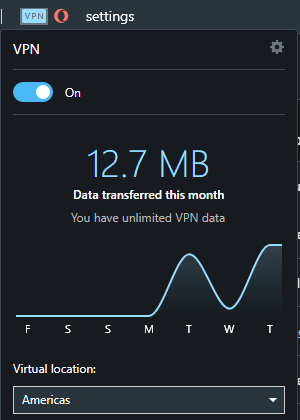
نصيحة: إذا لم تساعدك إعادة تشغيل VPN ، فحاول إعادة تشغيل المتصفح بالكامل.
تغيير موقع الخادم
إذا لم تؤد إعادة تشغيل VPN أو المتصفح إلى إصلاح الأشياء ، فقد تكون المشكلة في خادم VPN أو المنطقة التي تتصل بها. حاول تغيير المنطقة عن طريق النقر فوق أيقونة VPN على يسار شريط البحث وتحديد منطقة جديدة من المربع المنسدل.
إذا لم يساعدك ذلك ، فحاول إعادة تمكين VPN بالكامل في الإعدادات. لفتح إعدادات Opera في المكان الصحيح ، انقر على أيقونة العجلة المسننة في الشريط الجانبي على اليسار ، ثم انقر على "متقدم" وحدد "الميزات" من القائمة المنسدلة. بدلاً من ذلك ، يمكنك التصفح إلى opera: // settings / VPN (يعمل فقط في متصفح Opera). من هنا يمكنك إيقاف تشغيل وظيفة VPN بالكامل وتشغيلها مرة أخرى بالنقر فوق شريط التمرير "تمكين VPN" مرتين.
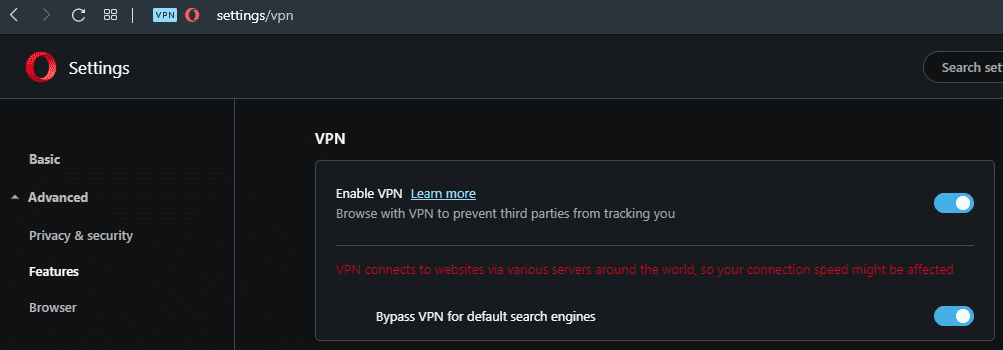
تحقق من وجود تحديثات
من المحتمل أن الخدمة لا تعمل لأنك تستخدم إصدارًا قديمًا من المتصفح. يمكنك البحث عن التحديثات وتنزيلها من خلال النقر على أيقونة Opera في الزاوية العلوية اليسرى من النافذة ، ثم تحديد "Update & Recovery…". سيؤدي فتح هذه الصفحة ببساطة إلى بدء المتصفح الخاص بك في البحث عن التحديثات. إذا كان هناك تحديث ، فاتركه يتم تنزيله ثم أعد تشغيل المتصفح عند مطالبتك بذلك.
تعطيل الملحقات
يمكن أن تتسبب ملحقات المستعرض أحيانًا في حدوث مشكلات. حاول تعطيلهم لاستبعادهم كسبب محتمل لمشاكلك. للاطلاع على قائمة ملحقات المتصفح المثبتة ، انقر فوق أيقونة Opera في الزاوية العلوية اليسرى ، وحدد "Extensions" ، ثم انقر فوق "Extensions" في المستوى الثاني من القائمة. بدلاً من ذلك ، يمكنك الضغط على اختصار لوحة المفاتيح "Control + Shift + E" لفتح الصفحة مباشرة. في قائمة الامتدادات ، قم بتعطيل جميع الملحقات الخاصة بك عن طريق تبديل أشرطة التمرير في أسفل يمين كل لوحة امتداد.
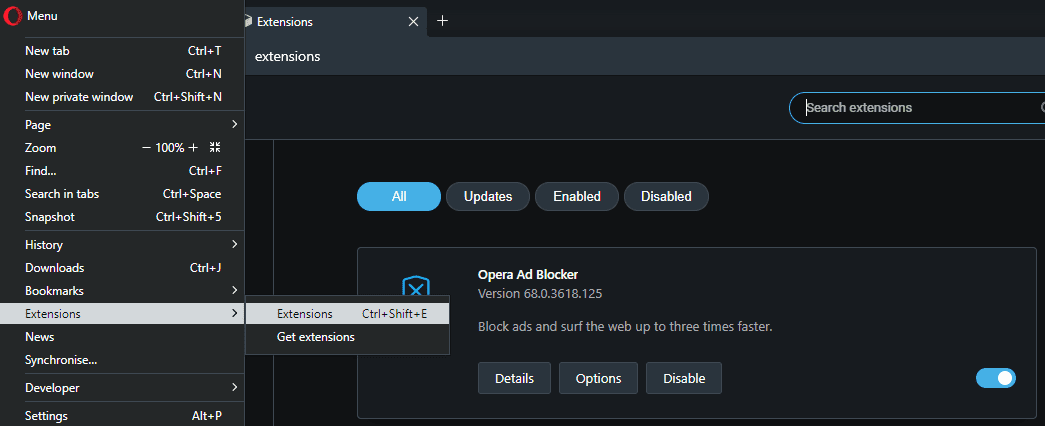
أعد ضبط المتصفح
إذا لم يعمل أي من هذه الخيارات ، فإن الحل النهائي المحتمل هو إعادة تعيين Opera. يمكنك القيام بذلك عن طريق فتح صفحة التحديث والاسترداد عبر أيقونة Opera في الزاوية اليسرى العلوية ثم النقر فوق "Recover…" عندما تكون في الصفحة الصحيحة. إذا كنت تريد الاحتفاظ بالإشارات المرجعية والسجل وكلمات المرور المحفوظة ، فحدد "الاحتفاظ ببياناتي وإعادة تعيين Opera فقط الإعدادات. "، وإلا ، إذا كنت تريد إجراء إعادة تعيين كاملة ، فحدد" إعادة تعيين بياناتي وإعدادات Opera. " وانقر "استعادة".
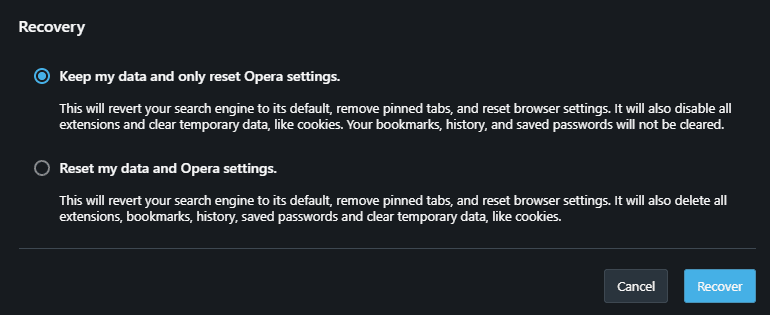
نصيحة: بعد إعادة تعيين المستعرض الخاص بك ، قد يكون تكوين تفضيلاتك مرة أخرى أمرًا مزعجًا. قد يكون من المفيد محاولة استخدام متصفح مختلف ، خاصةً إذا كانت المشكلة تتعلق بموقع واحد فقط بدلاً من شبكة VPN بالكامل أو المتصفح لا يعمل.